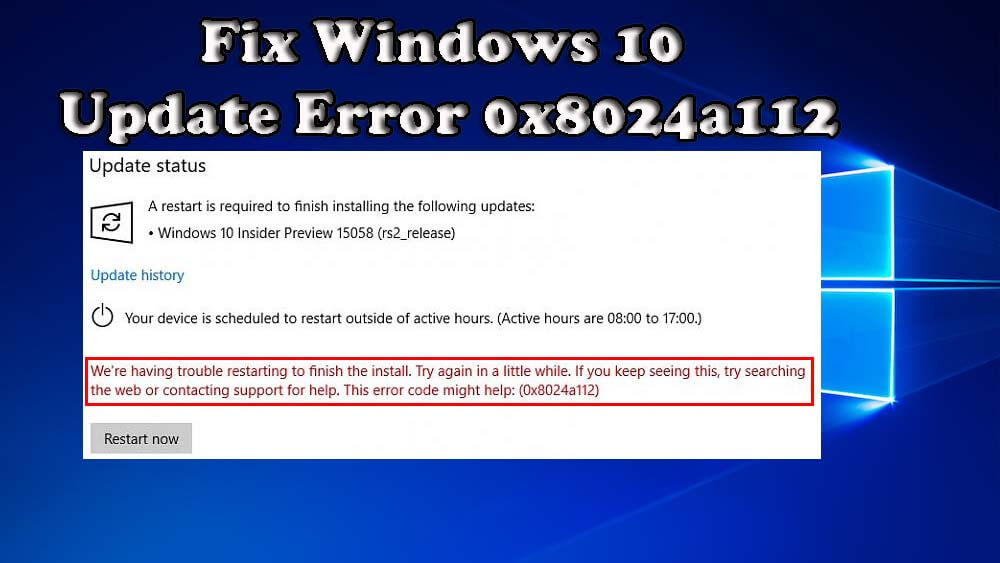
Non riesci ad aggiornare il tuo sistema Windows 10 (PC / laptop) a causa del codice di errore 0x8024a112? Se SÌ non ti preoccupare come in questo articolo, scoprirai come correggere facilmente il codice di errore di aggiornamento di Windows 10 0x8024a112.
Ma prima di seguire le soluzioni per correggere il codice di errore di aggiornamento di Windows 10 0x8024a112, prima di tutto, scopri di più sull’errore.
In genere, questo errore 0x8024a112 può apparire quando l’utente tenta di eseguire un sistema di ricerca di Windows Update integrato e di scaricare gli aggiornamenti disponibili. Puoi cercare e scaricare facilmente l’aggiornamento, ma durante l’installazione genera un errore che non finisce mai. Il sistema visualizzerà il seguente messaggio di errore:
Abbiamo problemi a riavviare per completare l’installazione. Riprova tra poco. Se continui a vederlo, prova a cercare sul Web o a contattare l’assistenza per assistenza. Questo codice di errore potrebbe aiutare: (0x8024a112)
Le cause alla base di questo errore di aggiornamento non vengono ancora rilevate, ma le correzioni fornite di seguito hanno funzionato per molti per correggere il codice di errore 0x8024a112. Applicali uno per uno e aggiorna il tuo PC o laptop Windows senza errori.
Come posso risolvere l’errore di Windows 10 0x8024a112?
Correzione 1: eseguire lo strumento di risoluzione dei problemi di Windows Update
Windows 10 è dotato di uno strumento di risoluzione dei problemi di aggiornamento che consente di eliminare qualsiasi tipo di errore di aggiornamento. Questo programma integrato rileverà e correggerà automaticamente le impostazioni errate sul tuo computer che stanno causando il problema di errore di Windows Update. Applicare i seguenti passaggi per eseguire lo strumento di risoluzione dei problemi:
- Fai clic su Start e vai al campo di ricerca, digita Risoluzione dei problemi.
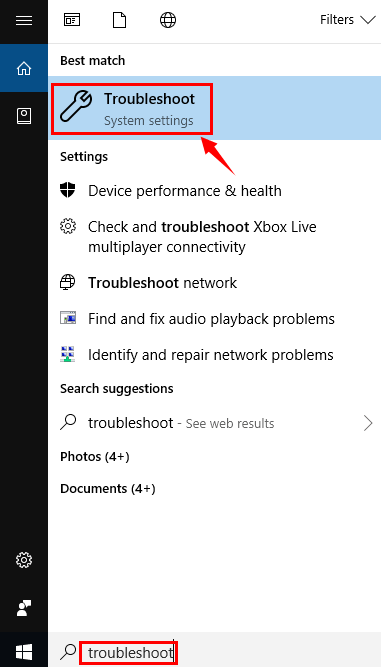
- Seleziona la risoluzione dei problemi dal risultato della ricerca.
- Fai clic su Visualizza tutto nel riquadro a sinistra e scegli Windows Update.
- Fare clic su Avanti per eseguire lo strumento di risoluzione dei problemi di Windows Update e, successivamente, seguire semplicemente le istruzioni visualizzate.
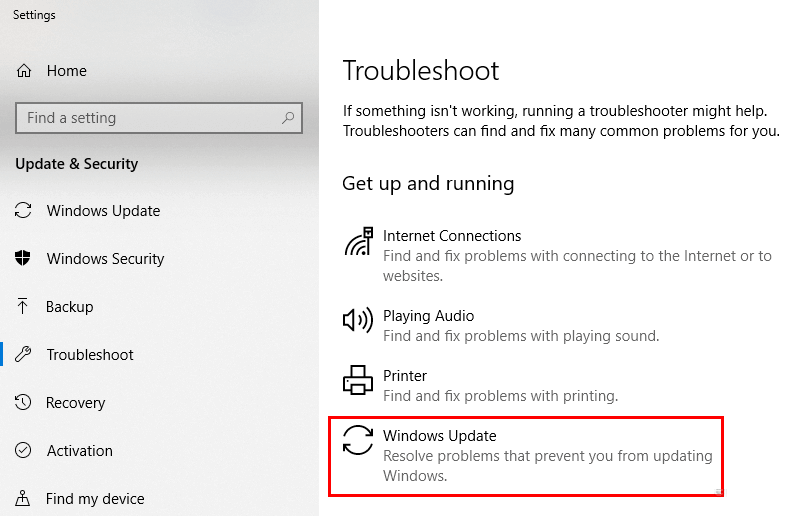
Dopo il completamento del processo di risoluzione dei problemi, prova ad aggiornare di nuovo il sistema. Se tutto va bene, goditi il tuo sistema aggiornato, altrimenti vai alla soluzione successiva.
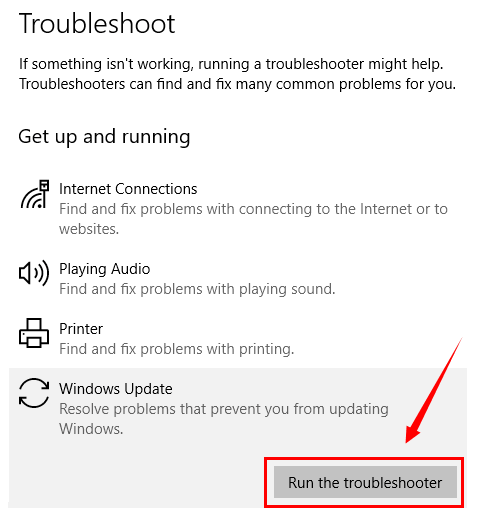
Correzione 2: disabilita il programma antivirus
Potrebbe accadere che il programma antivirus o il firewall impediscano l’installazione dell’aggiornamento di Windows. In molti casi, l’antivirus o il firewall interferiscono con determinate attività derivanti dall’esecuzione di processi sul sistema.
Quindi qui si suggerisce di disattivare temporaneamente l’antivirus e il firewall e quindi provare a installare nuovamente l’aggiornamento.
Non verificare se l’aggiornamento di Windows viene installato senza errore 0x8024a112, quindi riattivare i programmi di sicurezza. Ma se questo non funziona per te, vai alla soluzione successiva.
Correzione 3: eseguire Ripristino configurazione di sistema in modalità provvisoria
Il ripristino del sistema è il processo di restituzione del sistema a un determinato punto di ripristino. Questo eliminerà eventuali modifiche alle impostazioni di sistema che attivano il messaggio di errore 0x8024a112.
Qui, in questo passaggio, eseguiremo Ripristino configurazione di sistema in modalità provvisoria, che è il tuo sistema con file di base e driver di sistema.
- Innanzitutto devi spegnere il sistema e ricominciare.
- Ora, durante l’avvio, selezionare l’opzione “Esegui in modalità provvisoria” e premere il tasto “Invio”.
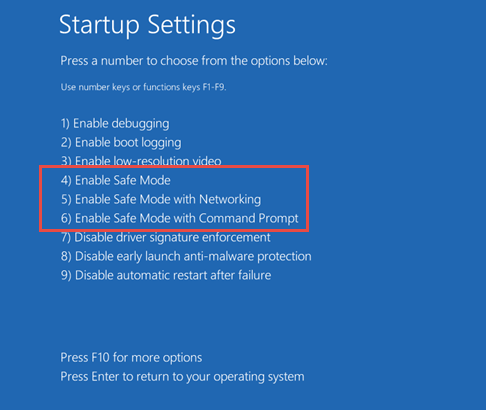
- Dopo di esso, andare al menu Start -> digitare il “ripristino del sistema” e quindi premere nuovamente il tasto “Invio“.
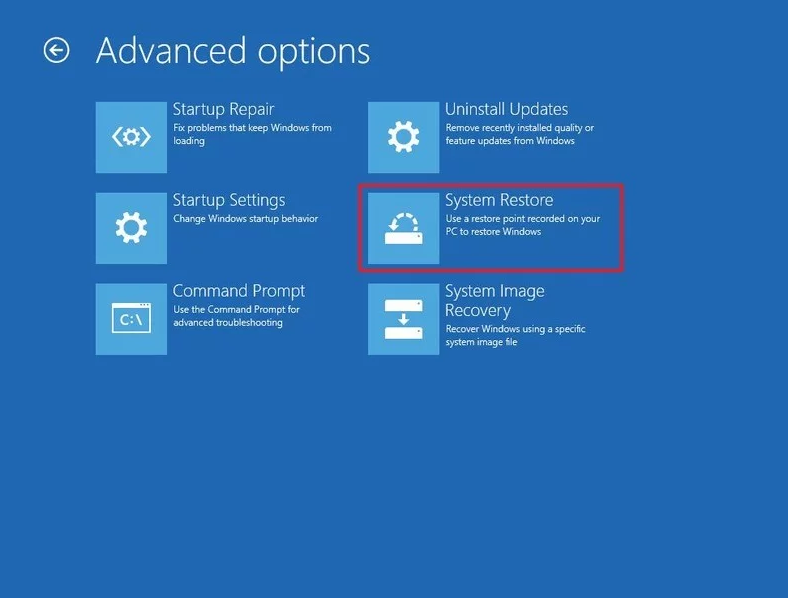
- Dopo di ciò, è necessario seguire le istruzioni per tornare a un determinato punto di ripristino.
Questo processo richiederà alcune volte. Una volta completato, riavviare il sistema.
Nota: è importante scegliere il punto di ripristino appropriato, selezionare la data prima che venga visualizzato il messaggio di errore. Non preoccuparti dato che il Ripristino configurazione di sistema non influisce su file di sistema, documenti salvati e altri dati personali.
Correzione 4: rimuovere il contenuto della cartella Software Distribution
Applicare i componenti degli aggiornamenti di Windows:
- Fare clic con il tasto destro del mouse all’avvio, quindi selezionare Prompt dei comandi con Amministratore. Se viene visualizzato un popup UAC, fare clic su Sì
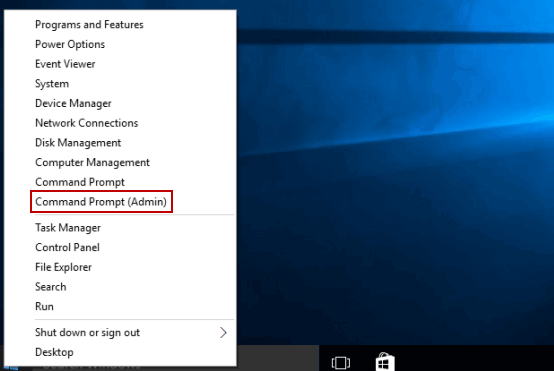
- Eseguire i comandi indicati di seguito per interrompere BITS, Cryptographic, MSI Installer e Windows Update Services.
Eseguili uno per uno, digitarli uno alla volta sul prompt dei comandi e premere il tasto Invio dopo ognuno di essi:
net stop wuauserv
net stop cryptSvc
net stop bits
net stop msiserver
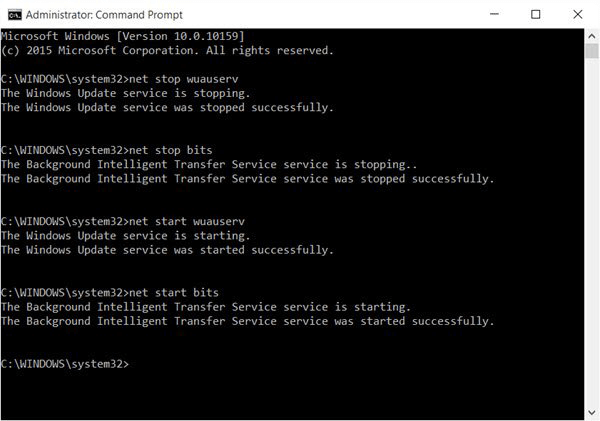
- Ora hai la cartella SoftwareDistribution e Catroot2 eseguendo i seguenti comandi dati:
Ren C:\Windows\softwareDistribution SoftwareDistribution.old
Ren C:\Windows\System32\catroot2 Catroot2.old
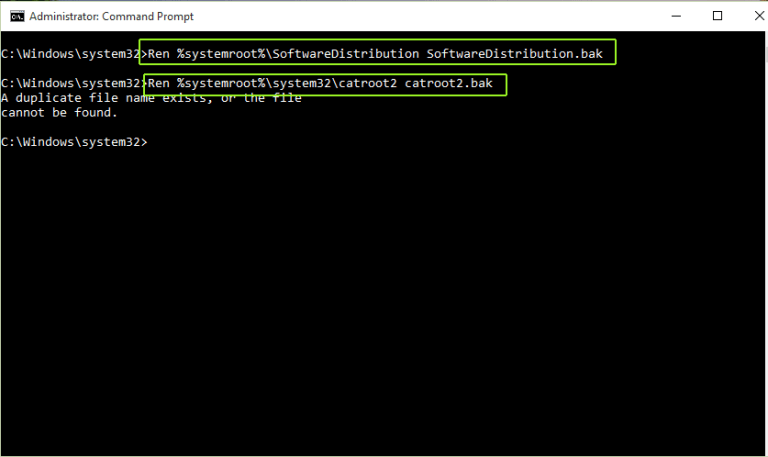
- Riavviare nuovamente BITS, Cryptographic, MSI Installer e Windows Update Services eseguendo i comandi indicati di seguito:
net stop wuauserv
net stop cryptSvc
net stop bits
net stop msiserver
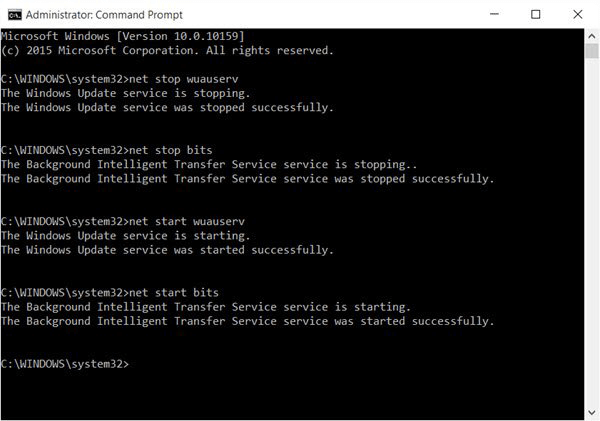
- chiudere il prompt dei comandi digitando Esci nel prompt dei comandi.
Alla fine, prova ad installare Windows Update.
Correzione 5: eseguire un avvio parziale per correggere l’errore di aggiornamento 0x8024a112
Dopo aver risolto il problema con lo strumento di risoluzione dei problemi dell’aggiornamento di Windows 10, se non si è ancora in grado di aggiornare il computer o il laptop, Windows 10.
L’esecuzione di un avvio parziale come amministratore ti aiuterà a installare di nuovo l’aggiornamento senza errori.
I passaggi sono i seguenti:
- Aprire la finestra di dialogo Esegui premendo Windows + R e digitare “msconfig” al suo interno e premere il tasto Invio.
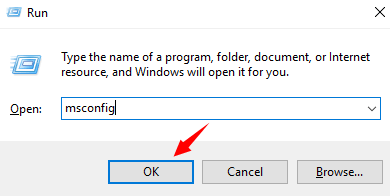
- Selezionare il presente di avvio selettivo sotto Generale e deselezionare “Carica elementi di avvio“.
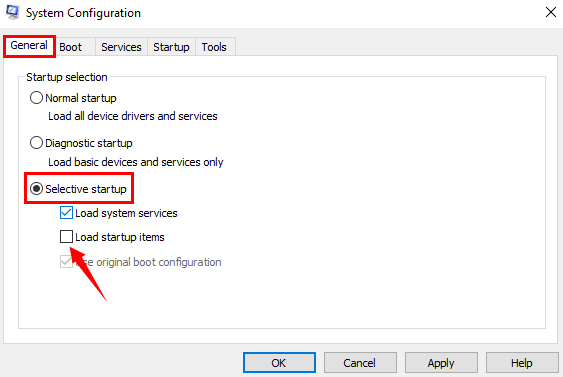
- Ora, devi trovare i Servizi e quindi selezionare “Nascondi tutti i servizi Microsoft“. Dopo di esso, fare clic su Disabilita, quindi premere OK.
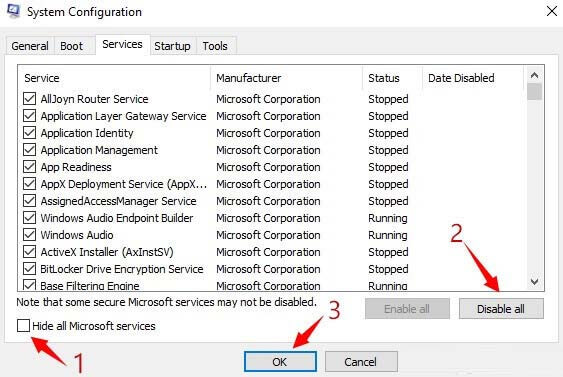
- Infine, fare clic su Riavvia. Dopo aver completato il processo di riavvio, reinstallare l’aggiornamento.
Si stima ora che l’errore di aggiornamento di Windows 10 0x8024a112 sia stato corretto.
Migliori e Facile Soluzione per correggere l’errore di Windows 10 0x8024a112
Se dopo aver seguito le soluzioni con il codice di errore 0x8024a112 è stato risolto, allora va bene e in caso contrario prova a eseguire il PC Riparazione Attrezzo
Questo strumento esegue la scansione dell’intero PC al fine di rilevare e correggere errori e problemi relativi al PC. Pertanto, potrebbe aiutarti a risolvere l’errore di aggiornamento 0x8024a112.
È uno strumento di riparazione avanzato progettato da professionisti in modo tale da poter correggere vari errori del PC, come errori di aggiornamento / aggiornamento di Windows, errore DLL, errore BSOD, errori di gioco, problemi di registro, riparazioni di file danneggiati, ecc.
Inoltre, ottimizza anche il PC per migliorare le sue prestazioni e farlo funzionare come uno nuovo.
Ottieni PC Riparazione Attrezzo per correggere l’errore di aggiornamento di Windows 10 0x8024a112
Conclusione
Questo è tutto sul codice di errore di Windows 0x8024a112.
Si stima che le soluzioni elencate ti aiuteranno a correggere l’errore 0x8024a112 e sarai in grado di installare facilmente l’aggiornamento in Windows 10.
Spero che l’articolo funzioni per te
A parte questo, se hai altri problemi o errori relativi a Windows Update, puoi consultare i nostri Errori di Windows Update centro.
In bocca al lupo!!
Hardeep has always been a Windows lover ever since she got her hands on her first Windows XP PC. She has always been enthusiastic about technological stuff, especially Artificial Intelligence (AI) computing. Before joining PC Error Fix, she worked as a freelancer and worked on numerous technical projects.